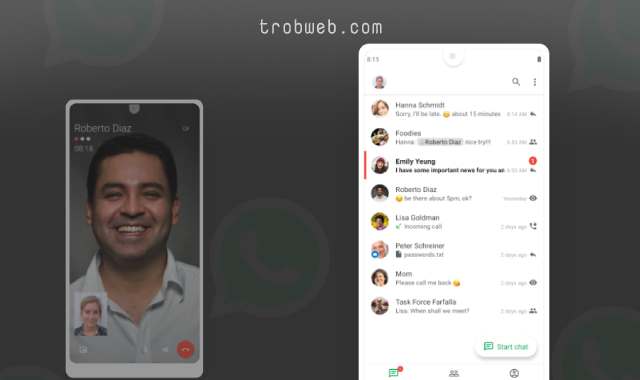كيفية تغيير خط الدردشة في تطبيق واتس اب Whatsapp
تضمن واتس اب أسرار عديدة داخل التطبيق لا يعرفها نسبة كبيرة من المستخدمين، بما في ذلك، إمكانية تغيير خط الرسالة، بمعنى آخر تغيير نمط وتنسيق نص الرسائل أثناء الدردشة على Whatsapp، فضلاً عن إمكانية تغيير خط نص الكتابة على الصور التي ترسلها على واتس اب. في المرة القادمة التي ترغب فيها التأكيد على كلمة معينة في رسالة واتس اب، ما عليك سوى تغيير خطها، إليك الخطوات اللازمة اتباعها لتمييز نفسك عن مستخدمي واتس اب العاديين. بغض النظر عن هذا، إذا كنت تعاني من ضعف البصر، تعرف على كيفية تكبير الخط في الواتس اب.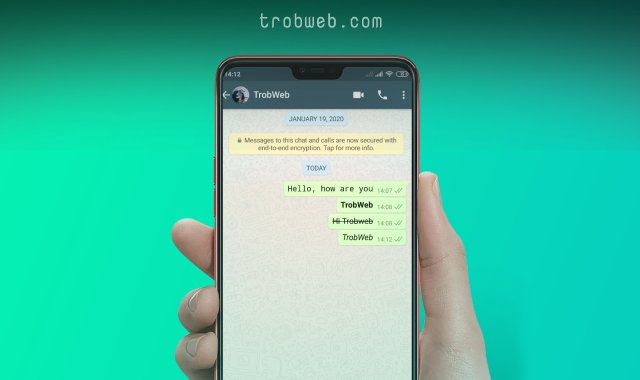
تغيير خط رسائل واتس اب
إرسال رسالة بنص مائل italic
افتح الدردشة التي تود إرسال فيها الرسالة على تطبيق واتس اب، على سبيل المثال، أنا سوف أرسل رسالة “Hi Mohamed” ، لجعل الخط مائل كل ما عليك سوى إضافة أندر سكور على جانبي الرسالة على هذا الشكل : _Hi Mohamed_ ، بشكل أوتوماتيكي سوف ترى الرسالة قد تحولت إلى خط مائل.

إرسال رسالة بخط غامق Bold
لتحويل نص الرسالة العادي إلى نص غامق، قم بإضافة نجمتين على جانبي الرسالة، مثال : *مرحبا محمد* . فقط اكتب الرسالة على هذا الشكل وأرسلها لكي تظهر بشكل غامق وملحوظ.

إرسال رسالة يتوسطها خط
طريقة أخرى لإرسال رسالة بتنسيق مغاير، وهي strikethrough أي نص مشطوب بخط على الوسط، للقيام بذلك، ما عليك سوى إضافة رمز تيلدا ~ على جانبي النص. على سبيل المثال، سنكتب ~تروب ويب~ ثم نرسل الرسالة.

إرسال رسالة بخط monospace
إذا كنت مبرمجاً، فيجب أن تكون على دراية بخط monospace، يمكنك استخدام هذا الأخير أيظاً على رسائل واتس اب، للقيام بذلك، يجب عليك إضافة ثلاث أشرطة صغيرة مائلة “backticks” على جانبي نص الرسالة. كمثال، سنقوم بإرسال رسالة على النمط التالي:
```?Hi, how are you```

تغيير خط النص على الصور في واتس اب
في غالب الأحيان عندما نرغب في إرسال صورة ما أو إضافتها على ستوري واتس اب، نقوم بكتابة عليها نص معين وتغيير اللون، في حين لا يوجد خيار لتغيير نوع الخط، لهذا سوف أريك طريقة تغييره عبر اتباع الخطوات البسيطة أسفله.
- انقر على خاصية إرسال صورة على واتس اب ثم اخترها من هاتفك، بعد ذلك انقر على خيار “T” من أجل إضافة نص عليها. كمثال، لنستخدم نص TrobWeb.
- فور كتابة النص على الصورة، يمكنك معاينة وتغيير الخطوط فقط من خلال النقر على خيار “T” كما هو موضح لك أسفله.
كما تلاحظ أنه لا توجد العديد من أنواع الخطوط، ولكنها قد تكون كافية. أما إذا كنت ترغب في استخدام خطوط أخرى متنوعة فتابع القراءة.
تغيير خط واتس اب باستخدام تطبيقات خارجية
توجد العديد من التطبيقات التي تتيح لك تغيير نمط كتابة الرسائل على تطبيق Whatsapp، أفضلها.
- تطبيق Fonts For WhatsApp : طريقة عمله جد بسيطة، فقط قم بفتح التطبيق واختر نوع الخط الذي تريد استخدامه، بعد ذلك توجه إلى واتس اب واكتب الرسالة المراد إرسالها، ولكن قبل الإرسال قم بنسخها من خانة الكتابة على الدردشة، ثم أعد لصقها في نفس المكان وستجد أنها تحولت إلى الخط الذي اخترته في الأول على هذا التطبيق. وأخيراً انقر على زر الإرسال.
- تطبيق Copy Anywhere: التطبيق جد بسيط وسهل الاستخدام، ما عليك سوى الدخول إليك وكتابة أي رسالة تريد إرسالها، ثم ستجدها قد ظهرت بالعديد من أنماط الخطوط، من خلال زر واتس اب الجانبي، يمكنك إرسال تلك الرسالة بذلك الخط الذي اخترته بكل بساطة.
- تطبيق BlueWords: أحد التطبيقات السهلة والبسيطة لإرسال رسائل واتس اب بخطوط متنوعة ومميزة. للقيام بذلك، ما عليك سوى الدخول للتطبيق واختيار نوع الخط، ثم كتابة الرسالة وانقر على زر المشاركة الموجود في الأسفل، ثم اختر واتس اب وأرسل الرسالة إلى أي شخص تريد على تطبيق Whatsapp.
كان هذا دليل شامل عن كيفية تغيير خطوط رسائل واتس اب أو حتى على الصور. أنا شخصياً استخدم الطرق الأولى الافتراضية فقط من أجل جذب الانتباه لكلمة معينة، في حين إذا أراد المرء أن يتنوع في استخدام خطوط أخرى، يمكنك الاستعانة بهذه التطبيقات الخارجية. علاوة على ذلك، تعرف على كيفية ارسال رسائل واتس اب تحذف تلقائياً.